ลบข้อความตามตำแหน่งตัวแปรใน Excel
บทช่วยสอนนี้อธิบายวิธีลบข้อความหรืออักขระออกจากเซลล์เมื่ออยู่ในตำแหน่งตัวแปร
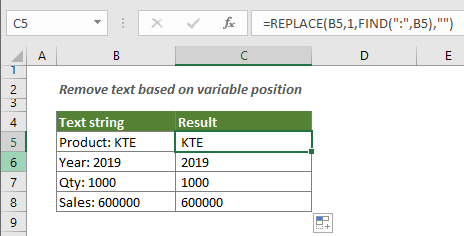
จะลบข้อความออกจากเซลล์ตามตำแหน่งตัวแปรได้อย่างไร?
สูตรทั่วไป
=REPLACE(old_text,start_num,FIND(find_text,old_text),"")
ข้อโต้แย้ง
Od_text: ข้อความที่คุณต้องการลบอักขระบางตัว มันสามารถ:
- 1. ข้อความที่อยู่ในเครื่องหมายคำพูด
- 2. หรือการอ้างอิงไปยังเซลล์ที่มีข้อความ
เริ่มต้น_num: ระบุตำแหน่งที่จะเริ่มการลบใน old_text
ค้นหาข้อความ: ข้อความ (อักขระ) ที่คุณต้องการค้นหาและลบออกจาก old_text
จะใช้สูตรนี้ได้อย่างไร?
ดังภาพหน้าจอด้านล่างนี้จะเก็บเฉพาะข้อความไว้หลังเครื่องหมายจุดคู่และลบอักขระอื่น ๆ ที่ไม่จำเป็นได้อย่างไร
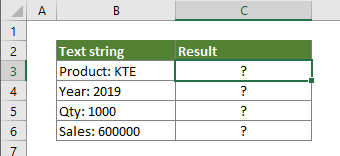
1. เลือกเซลล์ว่างเพื่อแสดงเฉพาะข้อความที่อยู่ข้างหลังเครื่องหมายทวิภาค
2. ใส่สูตรด้านล่างลงไปแล้วกด เข้าสู่ กุญแจ
=REPLACE(B3,1,FIND(":",B3),"")
3. เลือกเซลล์ผลลัพธ์แล้วลาก Fill Handle เพื่อใช้สูตรกับเซลล์อื่น ดูภาพหน้าจอ:
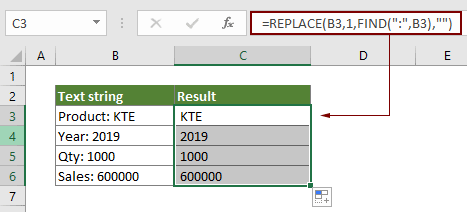
ทิปส์: หากมีช่องว่างหลังเครื่องหมายทวิภาคหากต้องการลบออกด้วยโปรดใช้สูตรด้านล่าง
=REPLACE(B3,1,FIND(":",B3)+1,"")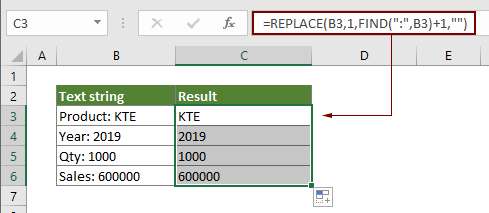
สูตรนี้ทำงานอย่างไร?
=REPLACE(B3,1,FIND(":",B3),"")
- 1. FIND(":",B3): ฟังก์ชัน FIND ค้นหาตำแหน่งของโคลอนใน B3 ที่นี่จะคืนค่า 8 เนื่องจาก“:” เป็นอักขระตัวที่แปดในสตริงข้อความ“ Product: KTE”
- 2. REPLACE(B3,1,8,""): จากนั้นฟังก์ชัน REPLACE จะแทนที่อักขระ 8 ตัวซึ่งเริ่มต้นด้วยอักขระตัวแรกของสตริงข้อความใน B3 ด้วยสตริงว่าง ในที่สุดก็ส่งคืน“ KTE”
ฟังก์ชันที่เกี่ยวข้อง
ฟังก์ชัน Excel REPLACE
ฟังก์ชัน REPLACE ใน Excel สามารถช่วยคุณค้นหาและแทนที่อักขระตามตำแหน่งที่กำหนดจากสตริงข้อความด้วยข้อความใหม่
ฟังก์ชัน Excel FIND
ฟังก์ชัน FIND ใช้เพื่อค้นหาสตริงภายในสตริงอื่นและส่งกลับตำแหน่งเริ่มต้นของสตริงภายในอีกสตริงหนึ่ง
สูตรที่เกี่ยวข้อง
ลบเส้นแบ่งออกจากเซลล์ใน Excel
บทช่วยสอนนี้มีสูตรสามสูตรที่จะช่วยคุณลบเส้นแบ่งออกจากเซลล์เฉพาะใน Excel
ลบข้อความจากเซลล์โดยจับคู่เนื้อหา
บทความนี้แสดงวิธีใช้ฟังก์ชัน SUBSTITUTE เพื่อลบส่วนหนึ่งของสตริงข้อความออกจากเซลล์ที่ระบุโดยการจับคู่เนื้อหา
ลบข้อความออกจากเซลล์ตามตำแหน่งที่ระบุ
บทช่วยสอนนี้อธิบายวิธีใช้สูตรเพื่อลบข้อความออกจากเซลล์ตามตำแหน่งเฉพาะใน Excel
ลบอักขระที่ไม่ต้องการออกจากเซลล์ใน Excel
คุณสามารถใช้ฟังก์ชัน SUBSTITUTE เพื่อลบอักขระที่ไม่ต้องการออกจากเซลล์เฉพาะใน Excel
เครื่องมือเพิ่มประสิทธิภาพการทำงานในสำนักงานที่ดีที่สุด
Kutools สำหรับ Excel - ช่วยให้คุณโดดเด่นจากฝูงชน
Kutools สำหรับ Excel มีคุณสมบัติมากกว่า 300 รายการ รับรองว่าสิ่งที่คุณต้องการเพียงแค่คลิกเดียว...

แท็บ Office - เปิดใช้งานการอ่านแบบแท็บและการแก้ไขใน Microsoft Office (รวม Excel)
- หนึ่งวินาทีเพื่อสลับไปมาระหว่างเอกสารที่เปิดอยู่มากมาย!
- ลดการคลิกเมาส์หลายร้อยครั้งสำหรับคุณทุกวันบอกลามือเมาส์
- เพิ่มประสิทธิภาพการทำงานของคุณได้ถึง 50% เมื่อดูและแก้ไขเอกสารหลายฉบับ
- นำแท็บที่มีประสิทธิภาพมาสู่ Office (รวมถึง Excel) เช่นเดียวกับ Chrome, Edge และ Firefox
